Создание копии в MIUI
Рано или поздно любой пользователь сталкивается с необходимостью восстановления данных. Причиной может стать как перепрошивка смартфона, так и его утеря. Мало кто знает, что в смартфоне можно создать резервную копию, в итоге нужные данные просто пропадают. Поэтому рекомендуется заранее делать резервную копию, чтобы воспользоваться ей в случае необходимости.
Рассмотрим как сделать резервную копию файлов с помощью стандартных средств системы MIUI:
1. Откройте меню «Настройки».
2. Выберите «Расширенне настройки» — «Резервирование и сброс» — «Локальное резервирование».
3. Проставьте галочки напротив пунктов, которые необходимо сохранить.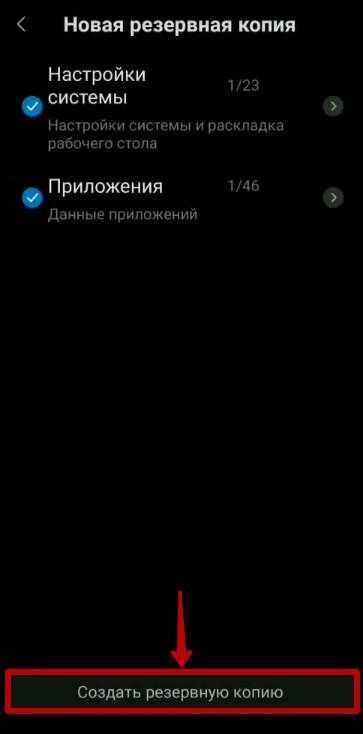 4. Нажмите «Создать резервную копию».
4. Нажмите «Создать резервную копию».
 5. Теперь нужно согласится с предупреждением и немного подождать, пока смартфон откопирует все выбранные файлы.
5. Теперь нужно согласится с предупреждением и немного подождать, пока смартфон откопирует все выбранные файлы.
6. Резервное копирование завершено.
Помимо локального способа сохранения данных, существует еще и облачный способ, с помощью сервиса Mi Cloud. Он активируется в настройках аналогичным образом:
- Зайдите в «Настройки», раздел «Аккаунты» — «Mi Account».
- Нажмите «Backup device».
- Выберите пункт «Mi cloud backup».
Теперь все выбранные вами файлы будут сохраняться еще и в облачное хранилище.
Восстановление контактов из аккаунта Google
Метод для тех, у кого подключен аккаунт Google к устройству Xiaomi.
- В настройках открываем пункт «Google» > «Настройки для приложений Google»;
- Выбираем «Синхронизация Google Контактов» и проверяем, включена ли синхронизация. Открываем «Контакты, находящиеся в корзине»;
- Для восстановления нажимаем в верхнем правом углу значок шестеренки > «Отменить изменения» и выбираем дату восстановления за последние 30 дней.
- Переходим на сайт, при необходимости авторизуемся через подключенную gmail почту. Просматриваем Корзину и Другие контакты (если слева нет меню, нажимаем в верхнем левом углу три полоски);
- Для отмены изменений нажимаем в верхнем правом углу иконку шестеренки > «Отменить изменения».
Возможные причины сброса телефона на MIUI 14 до заводских настроек
- Некорректное обновление – в редких случаях новая прошивка с MIUI 14, которая пришла на смартфона в виде OTA обновления, может установиться с ошибками. Эти ошибки негативно влияют на пользовательский опыт. В этом случае сделать сброс разумное решение.
- Ошибки в работе популярных приложений, таких как: Gmail, Twitter, Google или иных.
- Внезапно появляющиеся тормоза в работе MIUI 14 на смартфоне даже при выполнении простых команд, или использования нетребовательных приложений.
- Значительное визуальное замедление работы смартфона, ухудшение отзывчивости на действия пользователя.
- Слишком быстрая разрядка батареи на MIUI 14 возникает в тех редких случаях, когда обновление прошло некорректно, или когда возник конфликт системных приложений.
- Продажа или дарение телефона – если вы продаёте смартфон Xiaomi (Redmi), разумно сбросить его настройки сделав Hard Reset. Так вы передадите новому владельцу чистый аппарат, на котором не будет никакой вашей личной информации, приложений и данных. При продаже я рекомендую в обязательном порядке делать Hard Reset для MIUI 14.
- Очистка памяти – в некоторых случаях раздел памяти «Другие» на телефоне с MIUI 14 разрастается до невероятных объёмов, занимая всю свободную память. Иногда это можно исправить с помощью специальных приложений, иногда нет. Тогда единственный способ восстановить нормальную работу смартфона – сброс настроек.
Какие преимущества вы получите при сбросе настроек MIUI 14 до заводских
- Повышение производительности – сброс приводит к улучшению производительности за счёт очистки памяти от огромного количества временных файлов, которые со временем приводят к заметному замедлению работы смартфона.
- Устранение проблем с программным обеспечением – если какие-то приложения работали со сбоем, сброс помогает вернуть нормальную работоспособность. При сбросе удаляются все данные: кэш, временные файлы, личные данные. И при переустановке программы они создаются заново, тем самым заметно уменьшая вероятность возникновения ошибки.
- Безопасность – если вы собираетесь передать телефон с MIUI 14 в пользование другому человеку, или продать его, следует выполнить Hard Reset. Только эта процедура гарантирует удаление всей личной информации без возможности восстановления.
Проверьте настройки и приложения
После сброса настроек вашего устройства Xiaomi важно проверить и настроить следующие настройки:
- Wi-Fi и сетевые настройки: Выберите нужную Wi-Fi сеть и введите пароль, если требуется. Проверьте, что устройство успешно подключается к интернету. При необходимости введите настройки прокси или другие сетевые параметры.
- Учетная запись Mi: Если вы ранее использовали учетную запись Mi, введите свой логин и пароль, чтобы восстановить все ранее сохраненные данные и настройки.
- Синхронизация аккаунтов: Проверьте, какие аккаунты вы хотите синхронизировать с вашим устройством. Это может быть аккаунт Google, аккаунт Mi, аккаунт социальных сетей и другие аккаунты. Включите синхронизацию нужных аккаунтов и убедитесь, что все данные синхронизируются правильно.
- Уведомления и разрешения: Проверьте настройки уведомлений для всех установленных приложений. Убедитесь, что вы получаете уведомления от нужных приложений и что они отображаются корректно.
- Настройки приватности и безопасности: Проверьте настройки приватности и безопасности вашего устройства. Установите пароль или пин-код для разблокировки экрана, настройте разрешения для приложений, доступ к контактам, камере и другим функциям.
- Настройки приложений: Проверьте настройки каждого установленного приложения. Установите нужные опции, такие как уведомления, автозапуск, доступ к файлам, установленные разрешения и другие параметры.
Проверьте каждый пункт внимательно, чтобы ваше устройство Xiaomi работало корректно и чтобы все ваши настройки были восстановлены после сброса.
Как сделать бэкап на Xiaomi?
Большинство владельцев смартфонов Xiaomi, когда покупают многофункциональные устройства, создают из них полноценных помощников, сохраняя все свои данные. Тем не менее, в ряде случаев файлы могут утеряться, и проблема заключается в том, чтобы иметь возможность восстановить их при необходимости. Причин для этой процедуры может быть много: прошивка смартфона, замена устройства на новое, либо критическая ошибка программного компонента, отвечающего за определенные данные. Не все знают, как осуществить резервное копирование файлов, а потому довольно часто важная информация утрачивается. Далее в статье детально рассматривается вопрос о том, выполнить бэкап на смартфонах марки Xiaomi.
Известно множество способов, как выполнить резервное копирование. Фактически произвести полноценный бэкап на Xiaomi можно стандартными средствами операционной системы MIUI (на базе Android), но найдутся и подходящие сторонние приложения, решающие данную проблему.
Важно знать
К автоматизированному резервному копированию рекомендуется подвергать только личные файлы, а полный backup различного мультимедийного контента осуществлять вручную, либо попросту сбрасывать нужные материалы на компьютер.
Инструкция: как сделать полный бэкап данных телефона Xiaomi

Поскольку телефоны серии Xiaomi поддерживают встроенную функцию копирования, то для этой процедуры не потребуются сторонние приложения. К стандартным методам также можно отнести:
- MIUI Backup — встроенный процесс резервирования информации.
- Google Backup – сохранение всех данных аккаунта.
- Mi PC Suite Backup — полное резервирование через компьютер.
Если ваш телефон по каким то причинам не поддерживает бэкап или нужен именно сторонний сервис — то для таких случаев актуальными становятся специальные приложения из Google play.
Через MIUI 12 и Mi Cloud
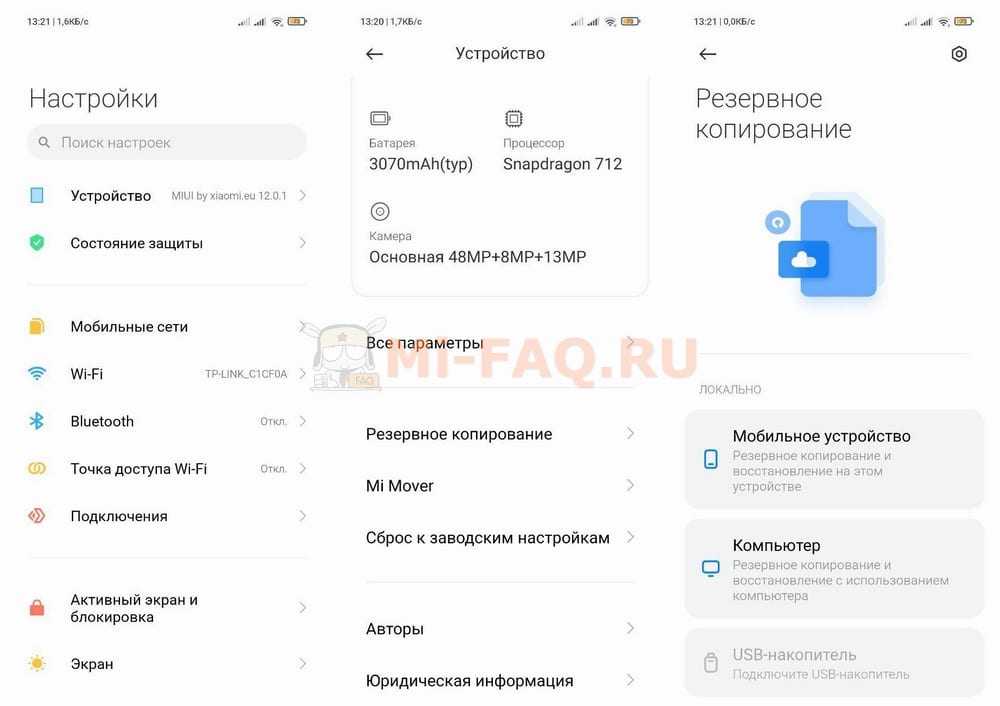
Это самый простой вариант, который сможет выполнить любой пользователь Xiaomi. Текстовая инструкция и скриншоты основаны на MIUI 12 Global Stable:
Находим на рабочем столе значок «Настройки». Переходим к пункту «Устройство». Теперь выбираем «Резервное копирование» Выбираем тип локального бэкапа: «Мобильное устройство», «Компьютер» или «USB-накопитель». Или нажмите на пункт «Xiaomi Cloud», который расположен немного ниже. После выбора нужного варианта — создаем резервную копию телефона. Время завершения создания копирования напрямую зависит от количества выбранных приложений и файлов
Обратите внимание, система заранее предупредит, что некоторые приложения и файлы не могут быть зарезервированы или восстановлены
Через Google-аккаунт
Гугл прекрасно подойдет для сохранения всех паролей, контактов, настроек, работая в виде своеобразного облачного хранилища.
Чтобы этот сервер оказал помощь, необходимо вновь обратиться к «Настройкам» – «Восстановление и сброс», и отметить галочкой пункт «Резервировать данные». В меню «Резервирование Google» нужно включить сохранение данных (бэкап через Google-аккаунт будет автоматически создаваться и перемещаться в облако), сюда относятся:
- пароли от Wi-Fi сетей;
- журнал звонков;
- настройки определенных приложений;
- файлы приложений.
Еще можно выбрать опцию для автовосстановления данных удаленных приложений. Для того чтобы сделать полноценный бэкап через Google нужно в самом низу настроек выбрать «Аккаунт Google» и откроется меню резервного копирования. Там можно посмотреть уже созданные резервные копии или создать новую.
Через компьютер
Хороший вариант для тех, кто привык просматривать свои материалы на ПК и быть уверенными в их безопасности.
Mi PC Suite
Нам потребуется специальная программа от Xiaomi, а именно Mi PC Suite. Достаточно скачать данное приложение с официального сайта, установить, подключить смартфон и опять же выбрать нужную информацию. Настоящие копии вы сможете найти уже на диске компьютера.
Xender
Еще аналогичным приложением является Xender. Оно имеется в свободном доступе в Google Play. Открываем, и нам предоставляется несколько способов передачи данных на сам ПК. Можно использовать переброс с помощью Bluetooth, Wi-Fi, через «волну» модема. Самый простой способ – это подключиться к компьютеру, использую ссылку. FTP доступа Набираем рекомендованную в поисковой строке, фотографируем код и получаем аналогичные материалы на экране монитора, где их можно или просто просмотреть, или же сохранить себе.
Через Titanium Backup
В случае, если не один из вышеперечисленных способов по каким-то причинам не устраивает, можно прибегнуть к приложениям. Хорошим вариантом является Titanium Backup, очень популярный в зарубежных странах. Приложение достаточно легко настраивается под все требования пользователя. Также предоставляет множество типов копирования, как и в Xender.
Через TWRP Recovery
Еще один интересный вариант, который осуществляется без лишних затрат времени и особых умений – Recovery. Он резервирует вообще все, начиная от файлов и заканчивая системой. Но стоковое Mi Recovery его не поддерживает. Нужно установить кастомное рекавери.
Инструкция очень проста, и выполняется в несколько шагов:
- Выключаем устройство. Зажимаем кнопку «Выключения» и качельку громкости «Вверх», держим до вибрации.
- Входим в спец режим, нажимаем «Backup», идет процесс сохранения данных.
- Готово.
Как восстановить заводские настройки на телефоне Xiaomi
Владельцам смартфонов Xiaomi доступно несколько способов сброса операционной системы к заводским настройкам. Способ выбирается в зависимости от обстоятельств и состояния девайса. Настоятельно рекомендуется делать резервную копию перед сбросом настроек. Это поможет избежать потери данных и вернуть систему в рабочее состояние, если откат произойдет с ошибкой.
В меню настроек
Способ подходит в случаях, когда телефон исправно работает без зависаний и внезапных отключений. Пользователю потребуется:
- Перейти в меню настроек смартфона;
- Войти в раздел «Восстановление и сброс»;
- Нажать на пункт «Сброс настроек»;
- Подтвердить операцию.
Смартфон перезагрузится, сброс вступит в силу.
Сочетание клавиш (Recovery Mode)
Перед сбросом настроек таким способом необходимо вынуть из телефона карту памяти и сим-карту, в противном случае данные с них сотрутся. Смартфон необходимо зарядить, иначе после сброса его будет сложно включить.
Стандартная прошивка
Если на телефоне установлена заводская прошивка, необходимо провести следующие действия:
- Выключить телефон;
- Одновременно зажать клавишу увеличения громкости и включения, подождать, пока телефон не включится в режиме Recovery;
- Выбрать английский язык меню;
- Выбрать пункт «Wipe all data»;
- Подтвердить выбор нажатием «Wipe clean»;
- Дождаться отката к заводским настройкам и включения устройства.
Выбор пунктов меню осуществляется нажатием клавиш повышения и понижения громкости, подтверждение выбора – разовым нажатием кнопки включения.
Кастомная прошивка
Алгоритм действий и сочетание клавиш не отличаются от стандартной прошивки. Основная разница заключается в названии пунктов меню. Если установленная русская прошивка, будет доступен русский язык.
Удаленным способом
С помощью Google аккаунта можно совершить удаленный сброс телефона к заводским настройкам. Метод используется в случаях, когда телефон потерян или украден. Откат позволит обезопасить файлы и данные владельца от использования мошенниками.
- Перейти на сайт удаленного управления;
- Принять условия сервиса;
- Нажать кнопку «Очистить»;
- Подтвердить операцию вводом кода из СМС или почты.
Через сервис Mi Cloud
Mi Cloud – это сервис облачного хранения данных для владельцев телефонов Xiaomi. Сброс настроек также производится удаленно:
- Перейти на сайт Mi Cloud;
- Войти в раздел «Устройства»;
- Нажать кнопку «Форматировать устройство»;
- После удаления данных рекомендуется перезагрузить смартфон.
Недостаток этого способа заключается в том, что он работает не всегда. Сервис Mi Cloud часто дает сбои, возможен сброс настроек с ошибками.
Использование сторонних приложений
Для Android можно скачать специальные приложения, которые выполнят поиск удаленных фотографий, видео и других файлов. Если у вас нет прав суперпользователя, то приложения выполняют ограниченный поиск, изучая доступную память (обычно на SD-карте) на наличие кэшированных версий и миниатюр.
Чтобы приложение могло сканировать абсолютно все свободное пространство, включая системную память, и искать не только фото, необходимо получить Root-права и предоставить их выбранной программе.
DiskDigger photo recovery
Простое и удобное приложение для поиска удаленных файлов. В ограниченном режиме без прав суперпользователя ищет только фотографии. Работает предельно быстро и способно найти вплоть до нескольких тысяч фото. Доступна сортировка и выборочное восстановление, указывается источник, где был обнаружен файл. При наличии Root-прав можно запустить полное сканирование, которое обнаружит видео и документы.
Приложение бесплатное и не содержит рекламы.
Data Recovery
Если нужно восстановить не только изображения, но и видео, музыку, документы, то можно скачать софт Data Recovery. Его возможности достаточно скромные и сводятся к анализу кэша. Без премиум-версии в приложении будет огромное количество рекламы, также имеется ограничение на восстановление файлов.
С другой стороны, Data Recovery будет полезен, если нужно восстановить один или несколько недавно удаленных файлов без лишних сложностей.
All Data Recovery
Софт работает без Root-прав и позволяет восстанавливать видео, аудио и фото. В программе доступно быстрое и глубокое сканирование. По аналогии с другим софтом анализирует кэш различных приложений и миниатюры, поэтому есть смысл установить его, если другие программы по каким-то причинам не работают или не находят нужные файлы. Интерфейс также позволяет искать дубликаты и самые объемные файлы.
Главный недостаток — огромное количество рекламы. При отключении Интернета вы сможете от нее избавиться, но функция глубокого поиска будет недоступна.
Часть 1: Обработка восстановления данных Xiaomi
Можно ли восстановить удаленные данные Xiaomi 13?
Восстановление данных на Xiaomi 13 зависит от различных факторов, таких как тип данных, которые вы потеряли, продолжительность потери и так далее.
Вот список данных, которые можно восстановить с Xiaomi 13:
- Контакты и журналы вызовов;
- Фотографии и видео;
- Приложения и видео;
- Музыка и аудио;
- Файлы и документы и так далее.
Поэтому, если вы потеряли такие данные, вы можете восстановить их с помощью следующих методов.
Способ 1: восстановить данные Xiaomi 13 с помощью Android Data Recovery
Наши умные фотографии — это гораздо больше, чем просто устройства связи, поэтому, если вы потеряете данные, вы должны немедленно их восстановить. Для восстановления удаленных данных Xiaomi 13 мы чаще всего рекомендуем Xiaomi Data Recovery — Android Data Recovery. Этот эффективный инструмент в кратчайшие сроки восстановит потерянные / удаленные / недоступные файлы, включая контакты Xiaomi 13, текстовые сообщения, SMS, видео, журналы вызовов, фотографии, галерею, календарь, документы, аудио и многое другое, из любых решений для потери данных. Этот инструмент имеет множество функций, таких как эффективное сканирование, два доступных режима, а также простые шаги. Теперь давайте прочитаем, как работать.
Советы по безопасной загрузке программного обеспечения:
- Миллионы пользователей доверяют и рекомендуют его.
- Программное обеспечение небольшое и загружается быстро.
- Гарантировано отсутствие рекламы, троянов и плагинов.
- Обеспечивает безопасную и конфиденциальную защиту данных.
- Простой и удобный в использовании.
Далее просто следуйте инструкциям, чтобы сделать это:
Шаг 1. Загрузите Android Data Recovery. Если нет, вы можете сначала открыть веб-страницу, чтобы узнать больше. Затем нажмите «Восстановление данных Android» на главной странице (на этой странице есть три варианта).

Шаг 2. Подключите Xiaomi 13 к компьютеру и не забудьте выполнить отладку устройства. В противном случае две системы не смогут подключиться.
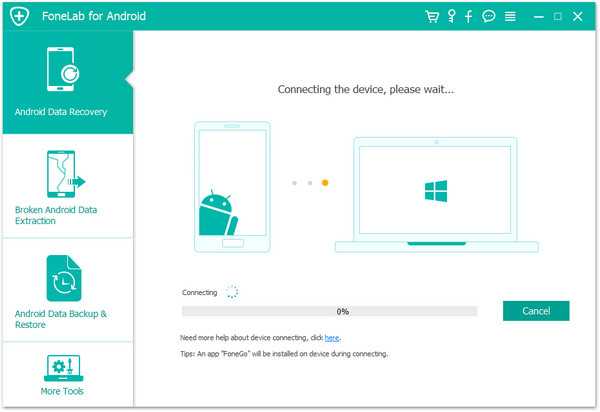
Шаг 3: На экране Xiaomi 13 появится небольшое окно. Когда система распознает, нажмите «ОК» , чтобы войти в программное обеспечение.
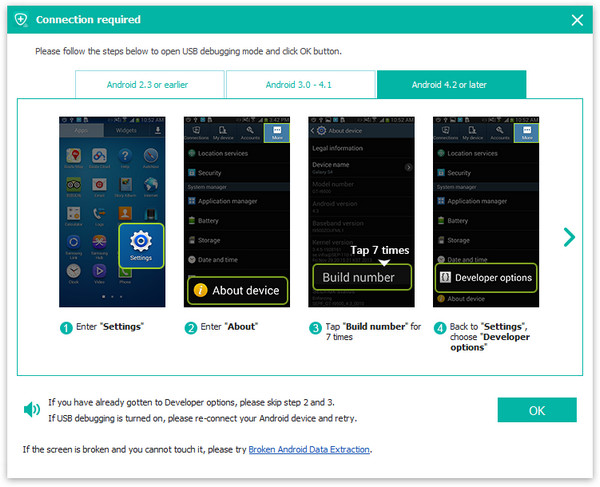
Шаг 4: Здесь вы можете выбрать один из двух режимов — смело нажимайте «Режим быстрого сканирования» и «Режим глубокого сканирования» . Оба могут сканировать ваши данные. Когда данные начнут сканироваться, вы сможете просмотреть их заранее.
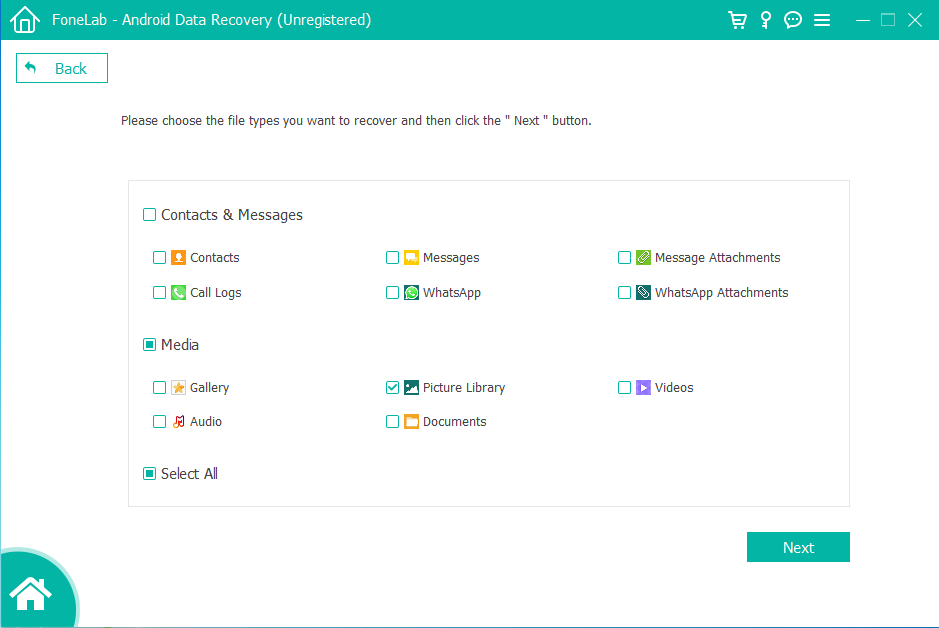
Шаг 5: Просмотрите все данные, которые хотите восстановить, и выберите любые. Нажмите «восстановить» .
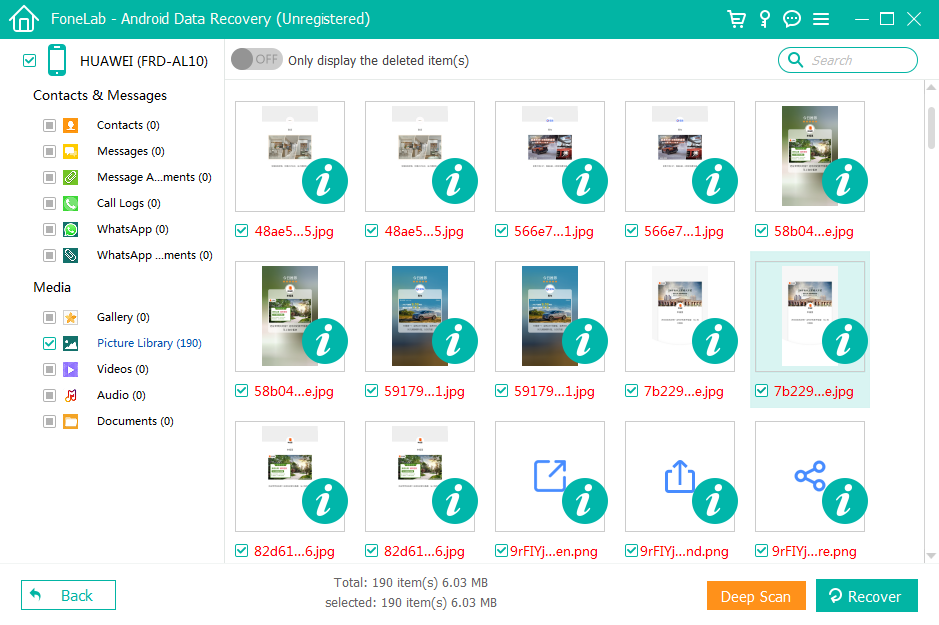
Связанный: Способ передачи и восстановления данных на Xiaomi 13/13 Pro
Способ 2: восстановить данные Xiaomi 13 с помощью Mi Cloud
Xiaomi 13 предлагает облачный сервис, который позволяет пользователям легко создавать резервные копии и восстанавливать данные. Итак, если вы раньше использовали этот сервис для резервного копирования своих данных, то теперь вы можете использовать его для восстановления данных. Помимо контактов и журналов вызовов, другие данные, которые вы можете защитить с помощью Xiaomi Cloud, включают в себя любые данные.
Шаг 1. Откройте приложение «Настройки» на своем устройстве Xiaomi 13 и перейдите к своей учетной записи Mi, затем нажмите на нее.
Шаг 2: Теперь нажмите на опцию Micloud на следующем экране. Прокрутите вниз и выберите опцию «Восстановить из резервной копии» .
Шаг 3: Выберите «последний файл резервной копии» и нажмите «Восстановить с использованием этой резервной копии» . После успешного завершения всех этих шагов вы сможете восстановить данные Xiaomi 13.
Способ 3: восстановить данные Xiaomi 13 с помощью локальной резервной копии
Как и другие устройства Android Data, Xiaomi также предлагает своим пользователям функцию локального резервного копирования для защиты важных данных или файлов. Если вы сделаете резервную копию данных заранее, вы сможете восстановить их в этом канале.
Шаг 1. Откройте приложение «Настройки» Xiaomi 13 , прокрутите вниз и выберите опцию «Дополнительные настройки» .
Шаг 2. Теперь выберите «Резервное копирование и сброс» , а затем «Резервное копирование и миграция» . Наконец, нажмите «Локальное резервное копирование» .
Шаг 3: Нажмите на самый последний «файл резервной копии» . Вы можете выбрать данные, которые хотите восстановить. Подтверждать? Нажмите кнопку «Пуск» .
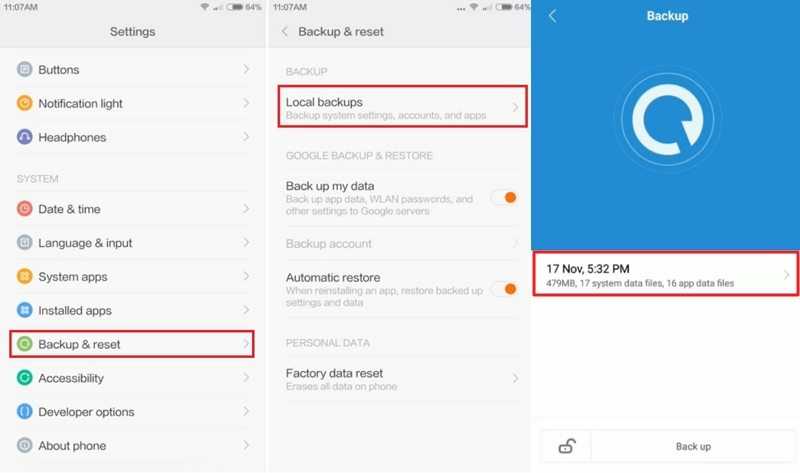
Последнее, что вам нужно сделать, это дождаться завершения процесса восстановления.
Backup через операционную систему MIUI
Этот вариант предложен самим производителем Xiaomi и является самым простым, поскольку активировать его можно просто через настройки телефона. Используя этот метод, вы также можете пойти двумя путями: делать локальный бэкап или произвести резервное копирование с помощью Mi Cloud.
Инструкция локального сохранения данных:
Зайдите в «Настройки», пролистайте страницу до вкладки «Дополнительно» или «Расширенные настройки» и нажмите;
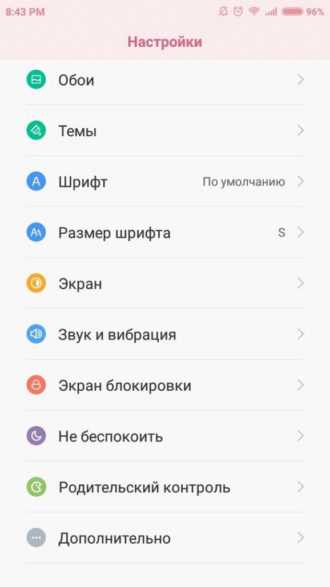 xiaomi backup, через ми клауд
xiaomi backup, через ми клауд
Промотайте страницу вниз и зайдите во вкладку «Восстановление и сброс» (Backup&Reset);
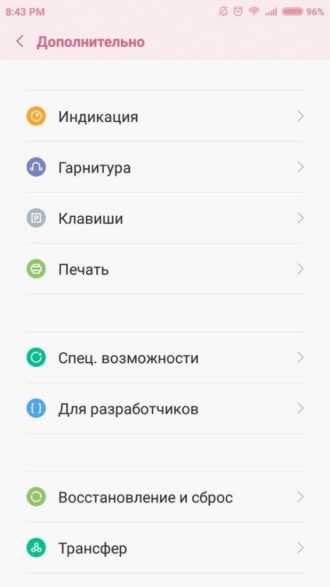 xiaomi backup
xiaomi backup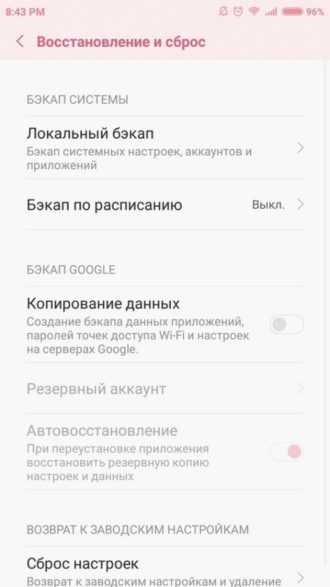 xiaomi backup — локальный
xiaomi backup — локальный
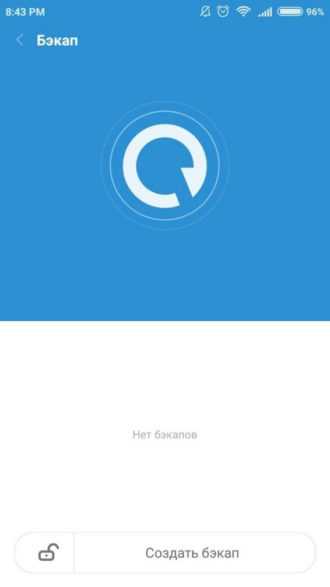
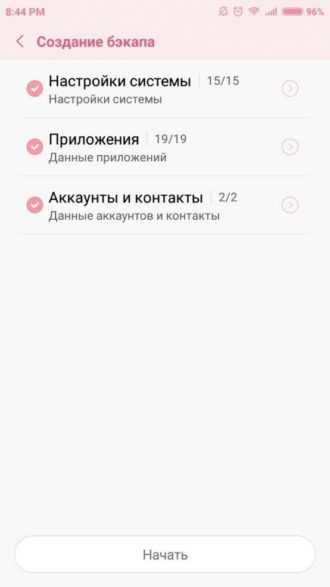
После этого нужно немного подождать, пока телефон произведёт сохранение всей информации;
Готово
Часть 2: Обработка передачи данных Xiaomi
Могу ли я перенести данные на Xiaomi 13?
Да! Вы можете перенести удаленные фотографии, видео, аудио, журналы вызовов, контакты и так далее. И используя два метода передачи, о которых вам расскажет статья.
Возможна ли передача данных без резервного копирования?
Да! Данные без резервной копии для передачи довольно сложны, но с ботом невозможны. Используйте наше приложение для мобильной передачи, чтобы очень легко перенести ваши данные на устройство Xiaomi 13.
Способ 1: перенос данных телефона на Xiaomi 13 с помощью Mobile Transfer
Знаете ли вы что-нибудь о мобильном переводе ? Это профессиональное и эффективное программное обеспечение для передачи данных для Android и iPhone. Он может передавать практически все виды данных в Xiaomi 13, включая видео, сообщения, фотографии, контакты и так далее
Что еще более важно, он может передавать данные между устройствами без резервного копирования. Он также может мгновенно передавать данные с Samsung на Xiaomi, и это очень эффективно
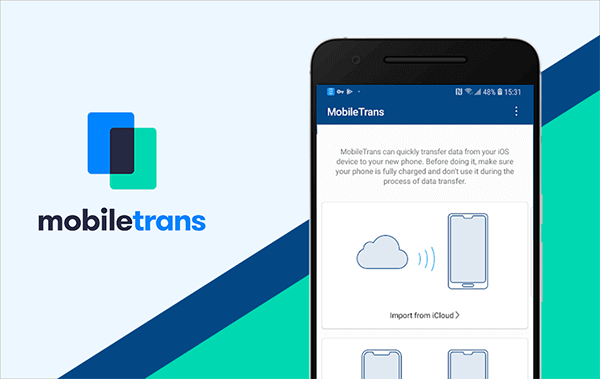
Особенности мобильного перевода:
- Передача данных одним щелчком мыши для до 18 типов файлов.
- Доступен выборочный вариант передачи данных.
- Гарантирует защиту данных и доступ только для пользователей.
- Предотвращает перезапись исходных данных.
- Обеспечивает высокую скорость передачи данных.
Шаг 1. Загрузите и установите приложение, затем нажмите «Перевести по телефону» .
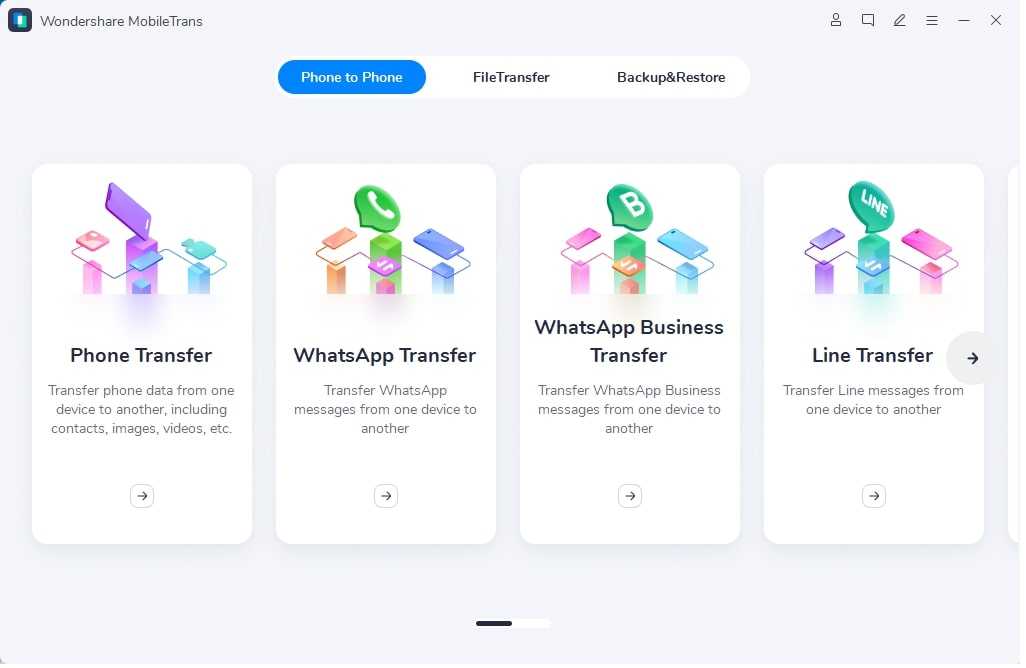
Шаг 2. Теперь подключите оба устройства к компьютеру и предоставьте необходимые разрешения.
Шаг 3: Оба устройства будут отображаться как «Источник» и «Назначение» . Исходное устройство — это то, с которого передаются данные, а пунктом назначения — Xiaomi 13, куда данные будут перенесены.
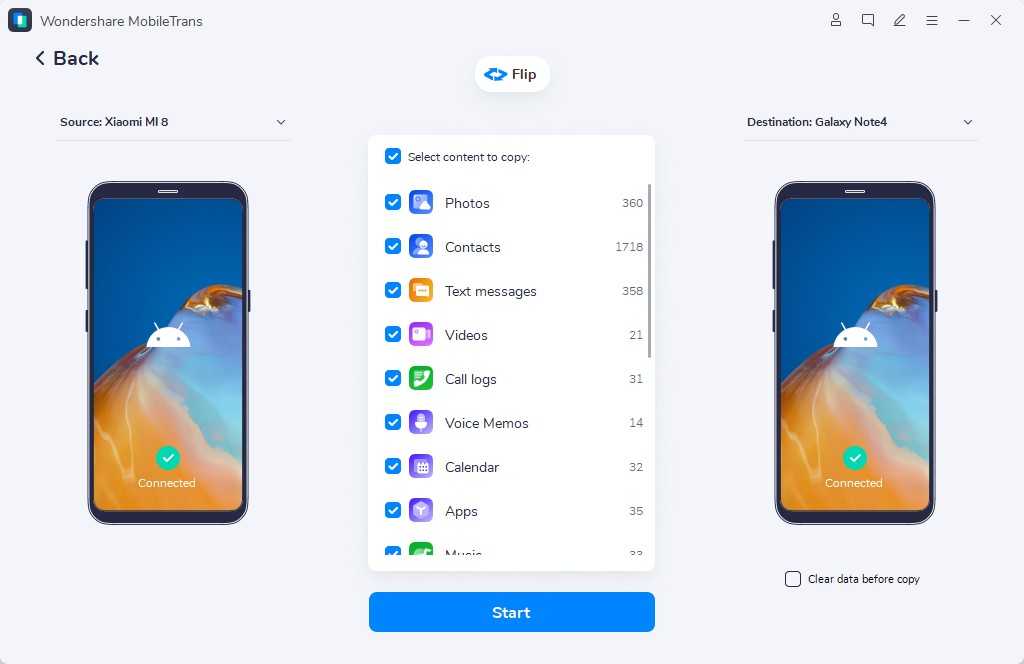
Примечание. Нажмите «Перевернуть» , чтобы поменять местами исходный и целевой телефоны.
Шаг 4: Наконец, нажмите «Пуск» , чтобы перенести данные на Xiaomi 13/Pro одним щелчком мыши.
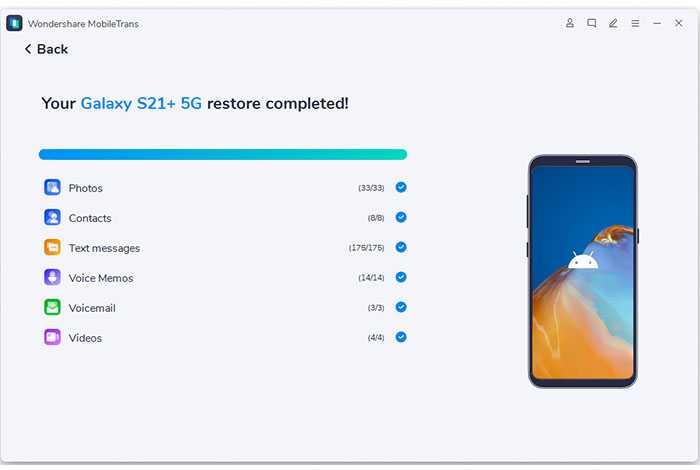
Примечание. Не отключайте устройства во время процесса передачи. После этого вы сможете получить доступ ко всем данным на своем новом телефоне Xiaomi 13.
Способ 2: перенос данных Android/Samsung на Xiaomi 13 с помощью Mi Mover
Mi Mover — это быстрое и очень официальное приложение для переноса ваших данных. Это встроенное приложение, которое обеспечивает плавную передачу данных между устройствами Xiaomi.
Mi Mover — быстрое и эффективное приложение для передачи данных для устройств Xiaomi. Он обеспечивает безопасную и быструю передачу данных с помощью Wi-Fi или Bluetooth. Приложение также позволяет легко создавать резервные копии данных в облаке и предоставляет различные функции передачи и восстановления.
Конечно, частота использования этого метода намного меньше, чем при использовании инструмента мобильного перевода, описанного выше. Поскольку многие пользователи сообщают о проблеме, Mi Move часто теряет часть данных своего телефона во время процесса передачи данных. Особенно данные контактов и картинки.
Шаг 1. Установите Mi Mover на свой Xiaomi 13 и откройте программное обеспечение на обоих устройствах передачи данных. Нажмите кнопку «Отправить» на исходном устройстве и «Получить» на целевом устройстве.
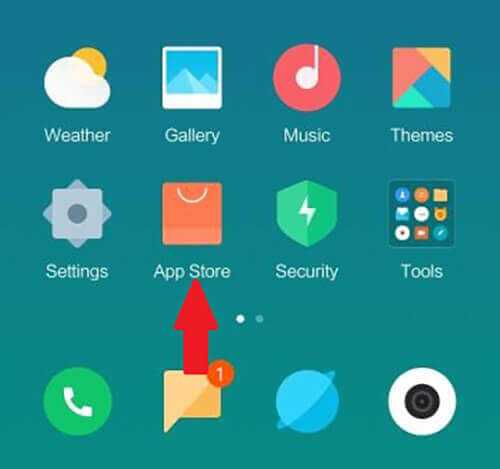
Шаг 2. Перейдите на исходное устройство, выберите ожидание передачи данных, и Mi Mover сгенерирует QR-код и отсканирует его с помощью целевого устройства (установите соединение между двумя устройствами).
Шаг 3: Когда два устройства подключены, выберите данные, которые хотите передать, и нажмите «Отправить» . После этого данные будут перенесены на ваш Xiaomi 13.
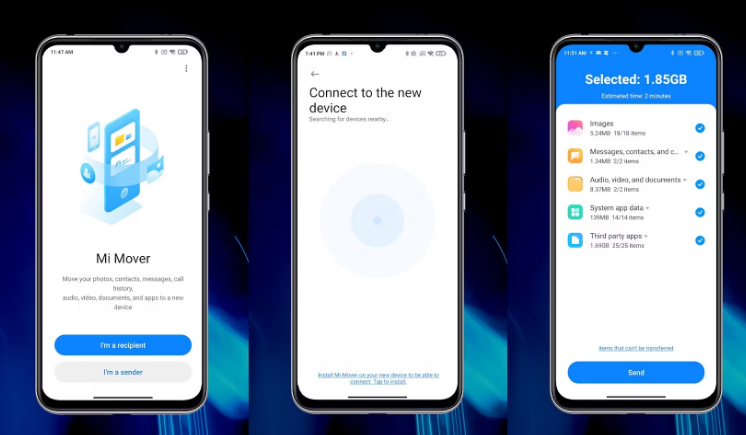






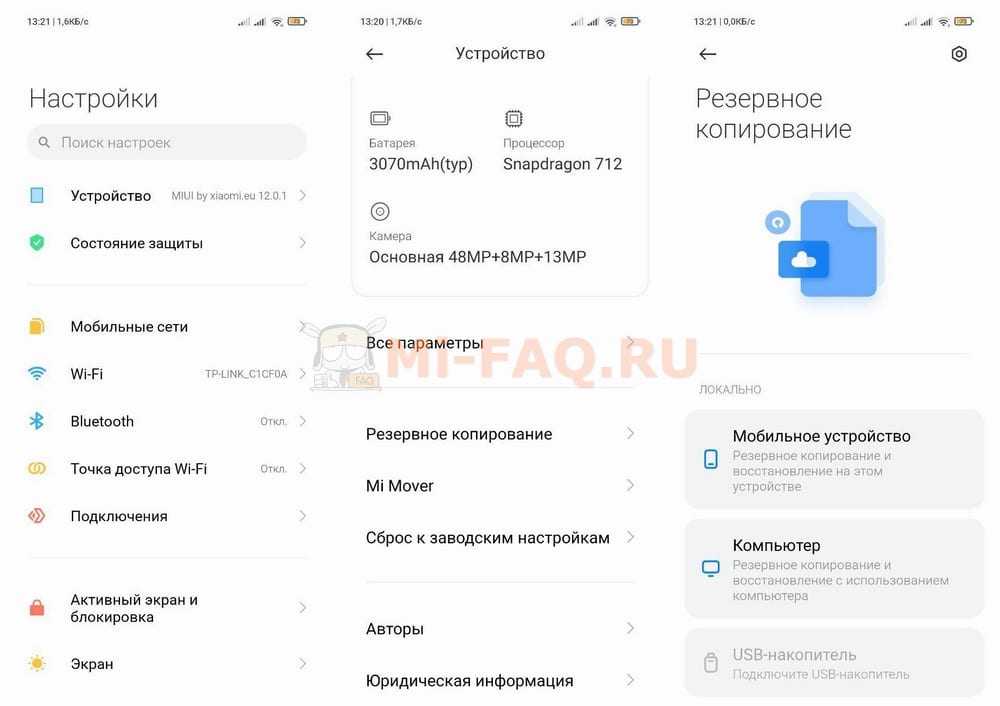



![Как сделать бэкап на xiaomi – подробное руководство [2020]](http://peresvet-team.ru/wp-content/uploads/2/c/1/2c1c77774736ad831349248ceca1c8bc.jpeg)
![[обновление] как восстановить потерянные данные на телефоне redmi?](http://peresvet-team.ru/wp-content/uploads/f/3/8/f389fdf3953a6d309b59ba17b458fa6a.png)














![[обновление] как восстановить потерянные данные на телефоне redmi?](http://peresvet-team.ru/wp-content/uploads/d/2/d/d2d9a6920af696d1c00ff52acf243493.jpeg)
